Använda emojis och ställa in ytterligare tangentbord på iOS 6
Miscellanea / / February 12, 2022

En av de stora fördelarna med att ha en modern smartphone som iPhone är att du har en enorm skärm som kan bli allt du behöver i det ögonblick du behöver den. Och ingenstans är detta mer uppenbart än när det kommer till det virtuella tangentbordet.
Det virtuella tangentbord av iPhone kan helt anpassa och ändra beroende på vilken applikation som körs och på vad som behöver skrivas på skärmen. Två utmärkta exempel på detta är Tal och Krom applikationer för iPhone (båda på bilden nedan), som använder tangentbordslayouter skiljer sig från de traditionella för att göra input snabbare och bättre överlag.
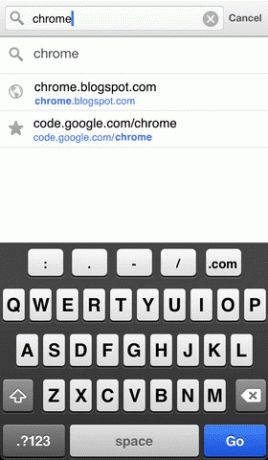

Nu, medan tangentbordet på din iPhone vanligtvis är redo att skriva på engelska, kan det också ändras att skriva på nästan alla andra språk, inklusive de med komplexa tecken som japanska och kinesiska. Vad är ännu mer, du kan till och med lägga till en Emoji tangentbord till din iPhone, vilket gör att du kan introducera alla serier av roliga miner och symboler i e-postmeddelanden, meddelanden och mer.

Låt oss ta en titt på hur du lägger till fler tangentbord – inklusive det populära Emoji-tangentbordet – till din iPhone och ännu viktigare, låt oss se hur du kan komma åt alla dessa tangentbord med bara ett tryck.
Notera: Denna handledning fungerar även på iPad och iPod Touch.
Lägga till tangentbord på din iPhone
Steg 1: Gå till från startskärmen på din iPhone inställningar > Allmän > Tangentbord.

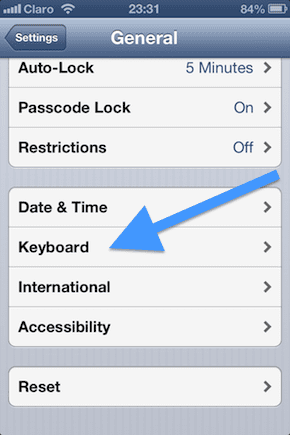
Steg 2: På den här skärmen kommer du att kunna justera många av ditt tangentbords inställningar, inklusive alternativet att lägga till tangentbord. För att göra detta, tryck på "Tangentbord”. På nästa skärm kommer du att se tangentborden som för närvarande är aktiva på din iPhone. För att lägga till ytterligare en, tryck på "Lägg till nytt tangentbord...”
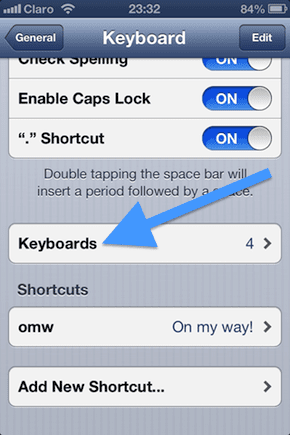

Steg 3: Från listan över språk som visas på nästa skärm, tryck på de som du vill ha ett tangentbord för. Upprepa processen för varje tangentbord som du vill lägga till.
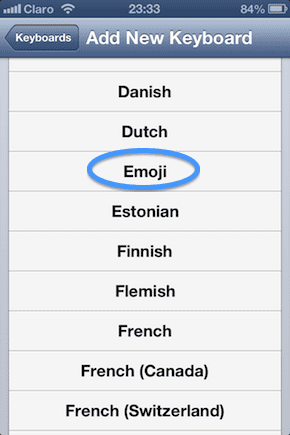
Steg 4: När du går tillbaka till tangentbordsskärmen ser du att dina nya tangentbord har lagts till.

Steg 5: Nu, för att byta från ett tangentbord till nästa, närhelst det virtuella tangentbordet dyker upp, tryck och håll på "Världsglob”-symbol. Detta kommer att visa alla dina tillgängliga tangentbord på en gång. Allt du behöver göra är att helt enkelt dra fingret och välja den du vill använda.



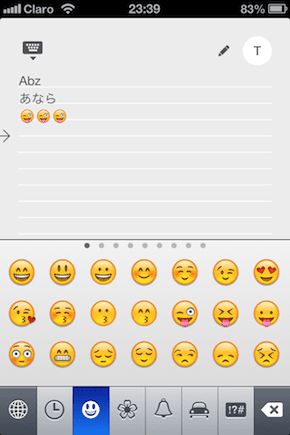
Dricks: Bara att trycka på "World Globe"-symbolen ändrar ditt tangentbord till nästa tillgängliga på listan.
Där har du det. Nu kan du skriva på olika språk och till och med introducera roliga symboler i dina texter och meddelanden. Allt bara ett tryck bort.
Senast uppdaterad den 3 februari 2022
Ovanstående artikel kan innehålla affiliate-länkar som hjälper till att stödja Guiding Tech. Det påverkar dock inte vår redaktionella integritet. Innehållet förblir opartiskt och autentiskt.



